Windows Store-foutcode 0x80070005 herstellen
Bijgewerkt Januari 2023: Krijg geen foutmeldingen meer en vertraag je systeem met onze optimalisatietool. Haal het nu op - > deze link
- Download en installeer de reparatietool hier.
- Laat het uw computer scannen.
- De tool zal dan repareer je computer.
Deze fout 0x80070005 is een veel voorkomende fout die technisch betekent dat permissies worden geweigerd of toegang wordt geweigerd om een of andere reden, dus veel andere Windows programma's en diensten kunnen deze fout weergeven wanneer ze zien dat permissies worden geweigerd.
In deze gids zullen we ons echter alleen richten op deze fout met betrekking tot app-updates in Windows 8/8.1/10.Als een app’niet kan worden bijgewerkt als gevolg van autorisatieproblemen, krijgt u deze foutmelding: "Er is iets gebeurd en deze app kan niet worden geïnstalleerd" 0x80070005.
Wat veroorzaakt 0x80070005 in de Windows Store?
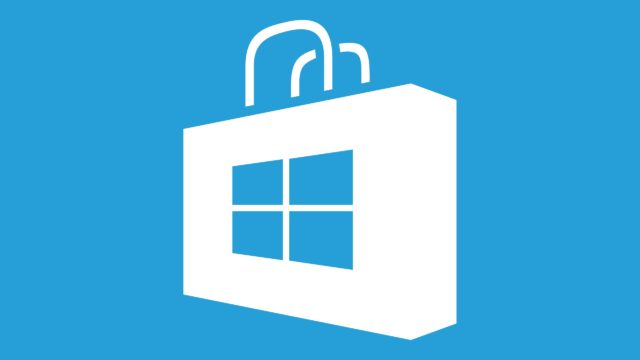
Foutcode 0x80070005, ook bekend als de "Access Denied" fout van Microsoft, is gerelateerd aan Windows updates.Het treedt op bij het zoeken naar Windows-updates en houdt meestal verband met een probleem met ontzegging van toegangsrechten.
Belangrijke opmerkingen:
U kunt nu pc-problemen voorkomen door dit hulpmiddel te gebruiken, zoals bescherming tegen bestandsverlies en malware. Bovendien is het een geweldige manier om uw computer te optimaliseren voor maximale prestaties. Het programma herstelt veelvoorkomende fouten die kunnen optreden op Windows-systemen met gemak - geen noodzaak voor uren van troubleshooting wanneer u de perfecte oplossing binnen handbereik hebt:
- Stap 1: Downloaden PC Reparatie & Optimalisatie Tool (Windows 11, 10, 8, 7, XP, Vista - Microsoft Gold Certified).
- Stap 2: Klik op "Start Scan" om problemen in het Windows register op te sporen die PC problemen zouden kunnen veroorzaken.
- Stap 3: Klik op "Repair All" om alle problemen op te lossen.
Meer bepaald beschikt het Windows-besturingssysteem niet over de nodige machtigingen of bestanden om de instellingen te wijzigen op het ogenblik van de update.Als gevolg daarvan wordt de installatie van Windows onderbroken.
Hoe los ik het probleem 0x80070005 in de Windows Store op?
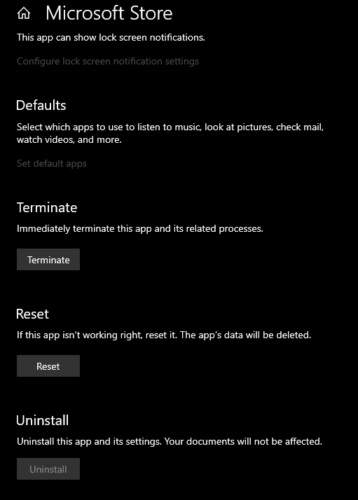
Reset de instellingen in de Microsoft Store
- Open de Windows zoekbalk.
- Type toepassingen en functies.
- Klik op Microsoft Store aan de rechterkant.
- Klik dan op Geavanceerde instellingen.
- Klik in het pop-up venster op Reset.
Start de ingebouwde probleemoplosser van Windows
- Ga naar Instellingen.
- Klik dan op Update en Beveiliging.
- Klik dan op Problemen oplossen.
- Ga naar Geavanceerde probleemoplossing.
- Selecteer Microsoft Store-apps.
- Start ze op en laat het programma lopen.
Windows bijwerken
- Klik op de knop Start.
- Selecteer vervolgens Instellingen.
- Klik op Update en beveiliging.
- Selecteer Controleren op updates.
- Laat uw Windows controleren op nieuwe versies en deze installeren.
Controleer de datum, tijd en tijdzone
- Ga naar de Start sectie.
- Voer de datum en tijd in.
- Selecteer Datum en tijd instellingen.
- Activeer vervolgens de optie Tijd automatisch instellen.
- Activeer ook de optie Tijdzone automatisch instellen.
Vaak gestelde vragen
Hoe kan ik fout 0x80070005 in Microsoft Store oplossen?
- Herstel de toegangsrechten tot de pakketmap.
- Wijzig de downloadlocatie voor Windows Store-apps terug naar de Windows-partitie.
- Reset de Windows Store-cache op uw computer.
- De Windows Store opnieuw registreren.

